很多小伙伴在对视频文件进行剪辑时都会选择使用剪映软件,在这款软件中,我们可以根据自己的需求对视频进行裁剪、旋转或是拼接等各种操作。有的小伙伴在使用剪映的过程中想要将视频中的某个画面单独导出为图片,但又不知道该使用什么工具,其实很简单,我们只需要点击打开播放器页面右上角的“三”图标,然后在下拉列表中点击选择“导出静帧画面”选项,最后在弹框中完成设置再点击导出选项即可。有的小伙伴可能不清楚具体的操作方法,接下来小编就来和大家分享一下剪映导出图片的方法。

1、第一步,我们在电脑中点击打开剪映软件,然后在剪映页面中点击打开“开始创作”选项
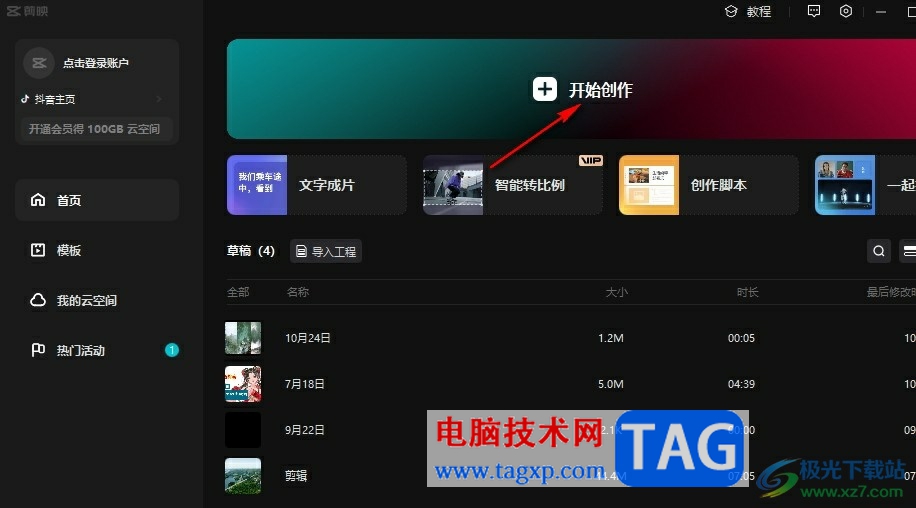
2、第二步,进入创作页面之后,我们点击页面中的“导入”选项,将文件夹中需要的素材导入剪映中
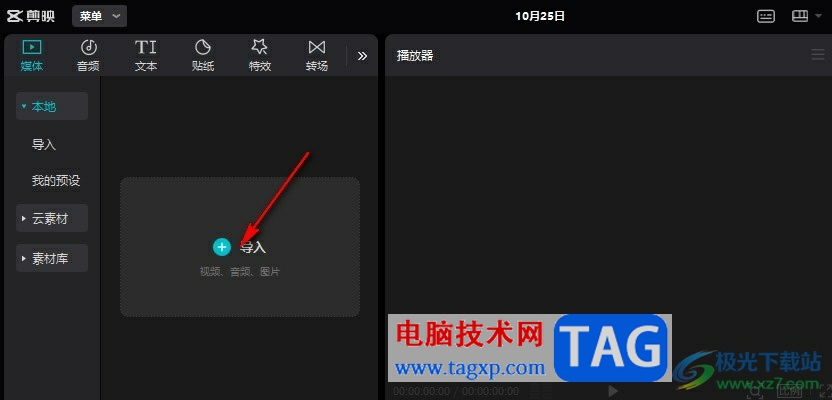
3、第三步,我们将素材添加到轨道中并完成设置,接着点击播放器页面右上角的“三”图标
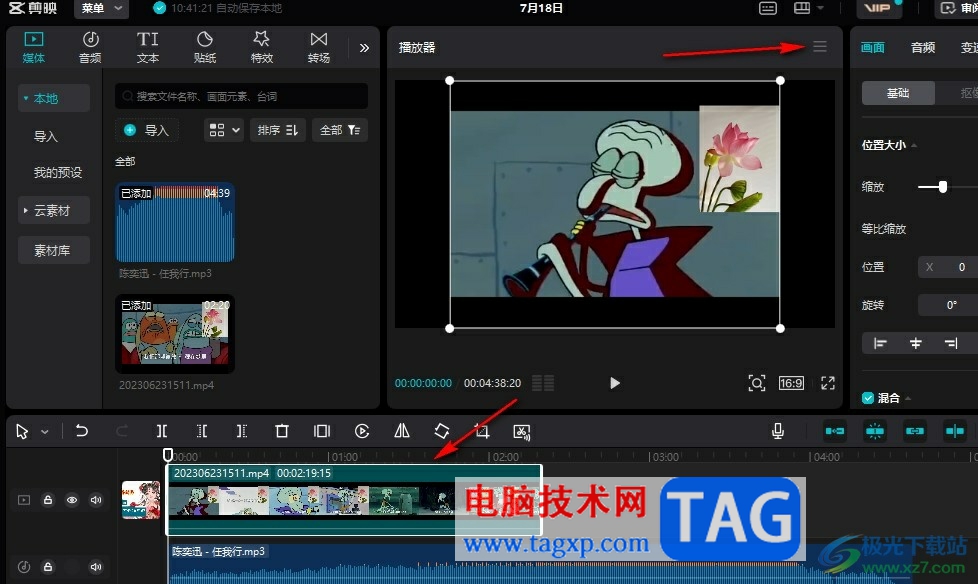
4、第四步,打开“三”图标之后,我们在下拉列表中点击打开“导出静帧画面”选项
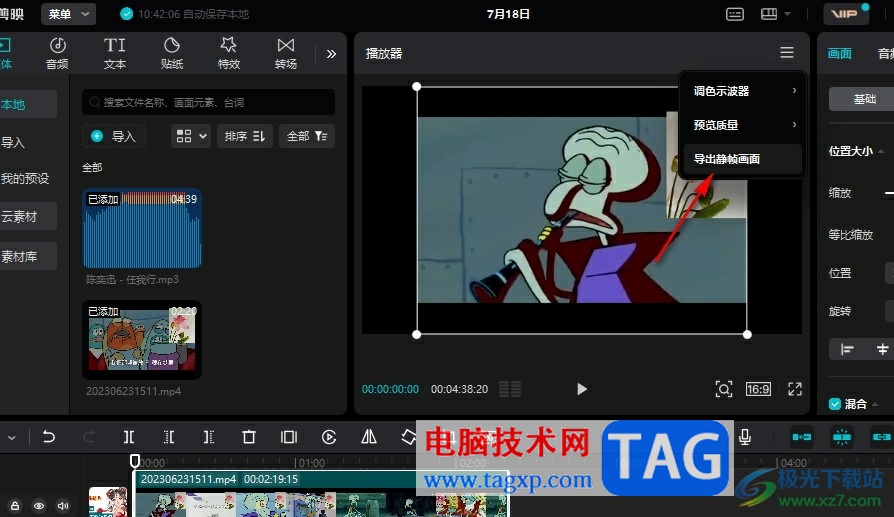
5、第五步,最后我们在导出静帧画面的弹框中设置好保存位置、文件名称以及图片格式,最后点击“导出”选项即可
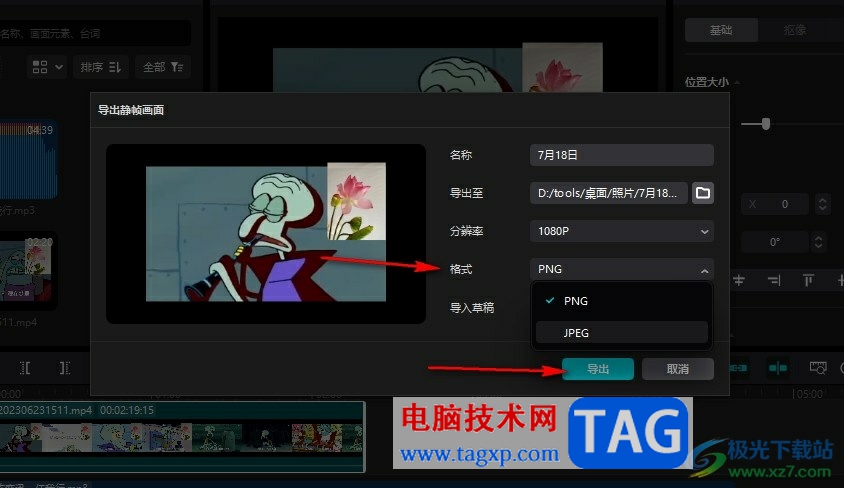
以上就是小编整理总结出的关于剪映导出图片的方法,我们在剪映中打开一个视频文件,然后定位到需要导出的画面处,接着在播放器页面中点击“三”图标,再在下拉列表中选择“导出静帧画面”选项,最后在弹框中完成导出设置再点击导出选项即可,感兴趣的小伙伴快去试试吧。
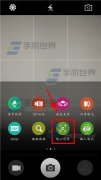 OPPO R7随心对焦在哪里
OPPO R7随心对焦在哪里
OPPO R7随心对焦在哪里?OPPO R7随心对焦方法。相信很多人都不太了......
 dev c++开启警告信息的教程
dev c++开启警告信息的教程
作为一款很适合初学者使用的轻量级c/c++集成开发环境,含有多......
 电脑蓝屏故障解析:蓝屏出现的常见原因
电脑蓝屏故障解析:蓝屏出现的常见原因
电脑蓝屏故障是困扰许多用户的一大常见问题,其发生往往伴随......
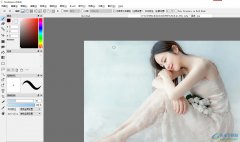 firealpaca保存图片的教程
firealpaca保存图片的教程
firealpaca是一款简单好用的绘画软件和图像编辑软件,它具有ps图......
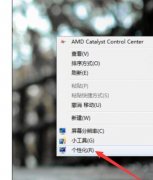 电脑只能用wifi上网
电脑只能用wifi上网
在使用WiFi的过程中,我们会遇到电脑只能用WiFi上网的情况。那......

如果你想要使用一款简约式的视频播放器,那么MPlayer播放器就可以很好的帮助到大家,平时一些喜欢看电视剧或者电影的小伙伴,会下载和收藏很多自己喜欢看的电视剧或者电影在电脑本地中...

小米手机是当下大部分用户坚持使用的一款移动设备,这款手机中的许多优势吸引了不少用户前来使用,就比如这款手机中的性价比是很不错的,并且兼容性也很不错,能够很好的满足用户的多...
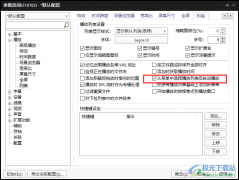
PotPlayer是一款功能丰富且强大的视频播放器,在这款播放器中,我们不仅可以播放各种格式的视频以及音频文件,还可以给视频添加字幕或是创建新的播放列表,将自己喜欢的音频、视频文件放...
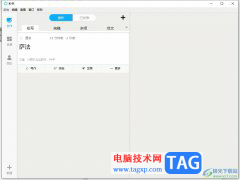
秒书是一款专为深度创作者打造的一款高效写作、图文编辑工具,一般用户会用来完成文章、小说、日记或是工作内容的编写,为用户提供了功能齐全的内容编写平台,因此秒书很适合成为用户...

大一新生开学需要电脑吗?随着社会经济的发展,人们的生活水平以及条件越来越好,一些电子设备成为了人们生活中的必需品,每个家庭里都配有电脑。尤其是对于即将开启大学的校园生活,...
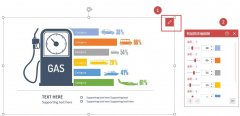
可能有的朋友还不会使用islide tools智能图表编辑器,具体该怎么使用呢?小编今天就和大家一起分享关于islide tools智能图表编辑器的使用方法,还不会的朋友可以来学习一下哦,希望通过本篇教...
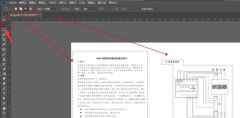
非常多的朋友在使用ps软件,那么大家知道ps怎么将JPG文件设置成单色黑文字颜色吗?可能有的朋友还不太了解,下面小编为大家带来了ps将JPG文件设置成单色黑文字颜色的方法哦,内容如下。...

多媒体时代,我们可以使用各种软件播放和观看影音素材,比如很多小伙伴都在使用影音先锋这款视频播放软件。在其中我们可以根据自己的需要设置个性化的播放参数,非常地方便实用。如果...
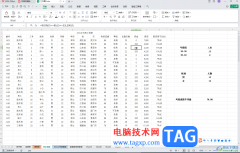
WPS表格是一款非常好用的软件,其中的功能非常强大,可以满足各种办公需求。如果我们想要在电脑版WPS表格中标注重复项,小伙伴们知道具体该如何进行操作吗,气死操作反复是非常多且简单...
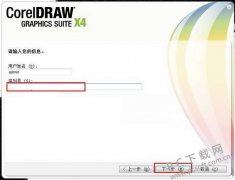
cdrx4软件下载(coreldraw x4简体中文版)相比两年前的coreldraw x3中文正式版(cdr下载)加入了大量新特性,总计有50项以上,其中值得注意的亮点有文本格式实时预览、字体识别、页面无关层控制、交互...
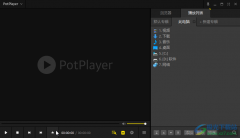
在观看各种视频时,看到需要的或者喜欢的画面时我们会进行截图保存,方便后续的编辑和使用。如果我们希望在potplayer这款软件中截取高清画面,小伙伴们知道具体该如何进行操作吗,其实操...
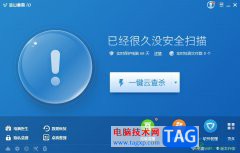
金山毒霸是一款专业的杀毒软件,它为用户带来了一键加速提高电脑速度,深度清理电脑垃圾等功能,能够让用户在健康安全的电脑环境下上网,所有金山毒霸软件收获了不少用户的称赞和喜欢...

emeditor是一款非常不错的文本编辑器,它可以完全替代windows自带的记事本,能够胜任日常的文本编辑工作,并且支持插件和宏,还能轻松处理很大的纯文本档案,因此emeditor软件吸引了不少的用...

亿图图示是很多小伙伴都在使用的一款软件,在其中我们可以创建各种图示文件,比如我们可以创建各种图表,创建各种思维导图等等。如果我们需要在亿图图示中创建柱形图,小伙伴们知道具...

CAD迷你看图是很多小伙伴都在使用的一款软件,在其中我们可以轻松查看和编辑图纸,非常方便。如果我们希望在CAD迷你看图中调整视图类型,小伙伴们知道具体该如何进行操作吗,其实操作方...